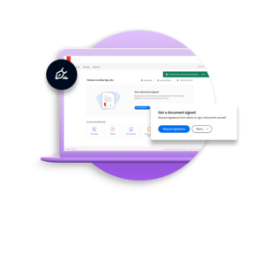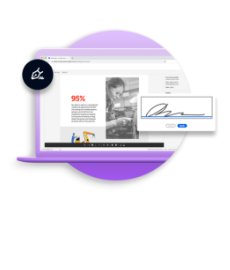將您的所有合約移至線上,並享受其好處。
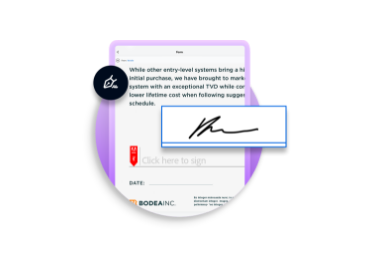
彈性
您可以隨處傳送文件供簽署,收件者隨處都能收到文件。電子合約不會因為您或簽署者外出而有所耽擱。
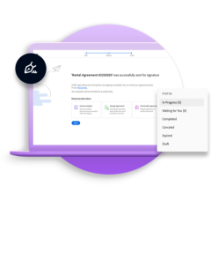
追蹤
從寄出合約到取得已簽署文件的過程中,每個步驟都會如實記錄。當有人檢視或簽署電子表格時,您就會立刻收到通知。
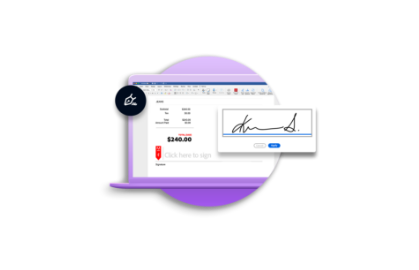
整合
Acrobat Sign 與您現正使用的應用程式無縫整合。立即使用 Acrobat Sign,在 Microsoft Office、Salesforce、Workday、Dropbox、ServiceNow 和其他應用程式中簽署合約。
Acrobat Sign 電子合約常見問答
1. 前往「首頁」索引標籤,然後按一下「要求簽名」按鈕。
2. 輸入下列內容 (從左到右) 以定義您的收件者:
- 收件者角色 (預設為「簽署者」)
- 收件者的電子郵件地址
- 選取雙因素驗證方法 (選擇性)
- 個人訊息 (選擇性)
3. 選擇合約名稱,並新增要給收件者的初始電子郵件訊息。
4. 拖放、附加或選擇您要傳送的文件。
- 您可以視需要附加多份文件。這些文件將會當做一份簡便的文件傳送。
5. 根據需要,選取「預覽和新增簽名欄位」來新增欄位。然後按一下「下一步」。
6. 從畫面右側的索引標籤中,將欄位拖放到文件中所需的位置。
7. 完成後,請按一下「傳送」。
8. 收件者將會收到電子郵件,其中包含可供他們審核及簽署的文件連結。
使用 Acrobat Sign,在線上簽署合約不僅簡單而且免費,無需下載或註冊。在任何裝置上按一下電子郵件連結,即可開啟合約。提示訊息便會出現,引導您逐步完成程序。若要簽署,您可以在簽名方塊中輸入姓名、上傳簽名的影像,或是使用滑鼠、手指或觸控筆進行簽署。依序按一下「套用」和「完成」,即可完成簽署。進一步了解如何使用電子簽名進行簽署。
從完成交易到僱用員工等一切事務,您都可以使用 Acrobat Sign 來取代任何紙本文件或合約。銷售合約、諮詢合約、保密協議、數位註冊表格等等,都可以在線上進行簽署。
您可以使用 Acrobat Sign 為各種類型的文件索取簽名,或建立可重複使用的範本,包括:
Adobe PDF (.pdf)
Microsoft Word (.doc 和 .docx)
Microsoft Excel (.xls 和 .xlsx)
Microsoft PowerPoint (.ppt 和 .pptx)
WordPerfect (.wp)
文字檔 (.txt)
RTF 檔案 (.rtf)
圖形檔 (.tif、.jpg、.jpeg、.gif、.bmp 和 .png)
網頁檔 (.htm 或 .html)